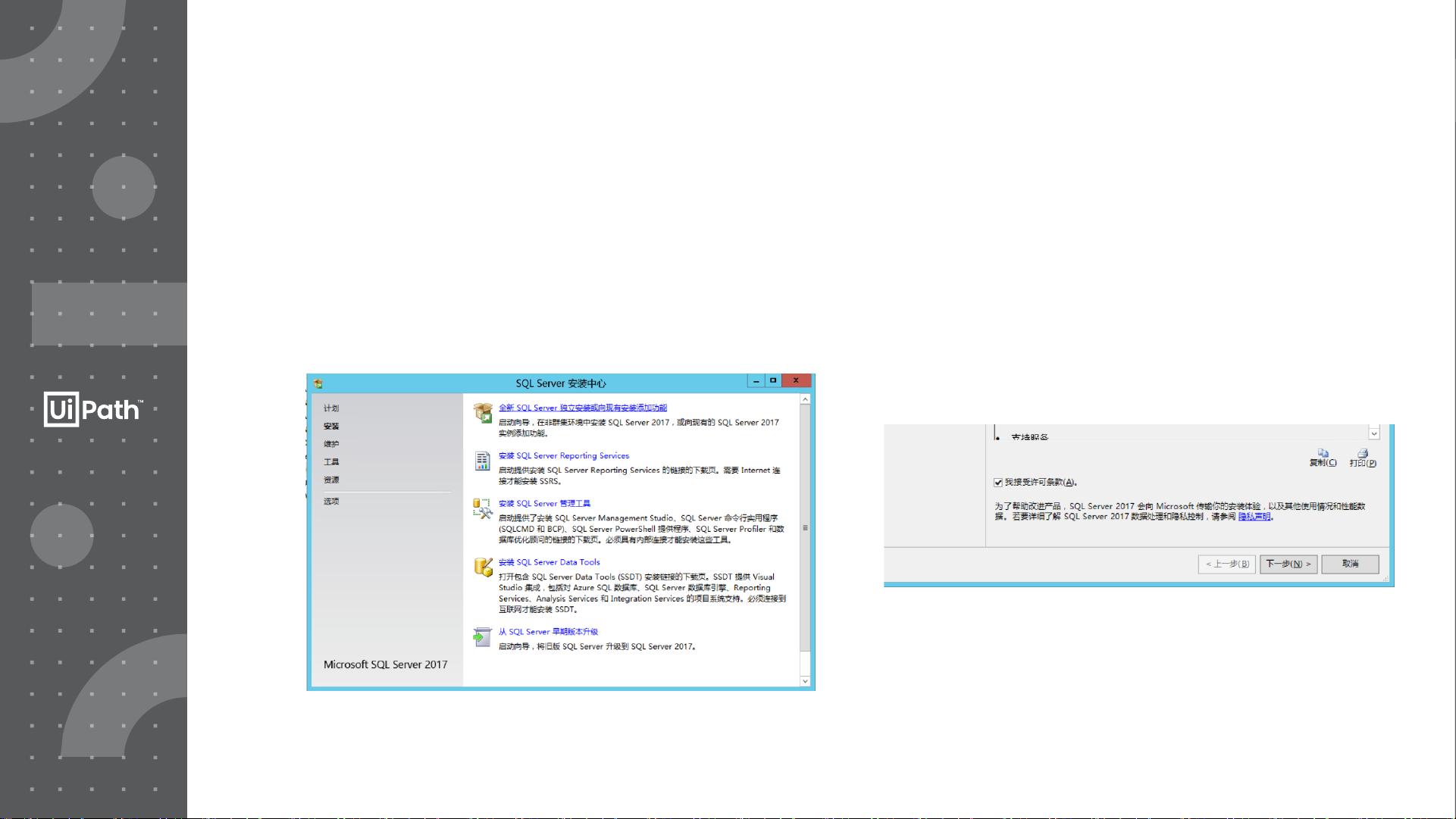Orchestrator安装教程:从服务器配置到SQLServer安装
需积分: 31 80 浏览量
更新于2024-07-14
收藏 2.73MB PDF 举报
"Orchestrator安装步骤.pdf"
在安装UiPath Orchestrator的过程中,有多个关键步骤需要遵循。以下是对这些步骤的详细说明:
1. 添加服务器角色与功能:
在安装Orchestrator之前,确保服务器已安装了必要的组件。首先检查是否已安装.NET Framework 4.7.2,如果没有,需要从提供的软件包中找到Netframework 4.7.2.zip,解压并安装NDP472-KB4054530-x86-x64-AllOS-ENU文件。其次,检查PowerShell版本,若未安装PowerShell 6.0.2,可以从Windows PowerShell_v6.0.2.rar中解压并安装PowerShell-6.0.2-win-x64.msi。最后,使用AddServerRolesAndFeatures.zip中的脚本通过PowerShell来添加服务器角色和功能。执行完这些步骤后,等待安装完成。
2. 安装URLRewrite:
URLRewrite是Orchestrator正常运行所必需的组件之一。从软件包中找到rewrite_amd64.msi并安装,这个模块主要用于处理和重写HTTP请求的URL,有助于提高网站的安全性和性能。
3. 生成自签名证书并导出:
自签名证书用于Orchestrator的安全通信。在IIS管理器中,选择服务器并打开“服务器证书”功能,然后创建一个自签名证书,例如命名为“OC”。确保证书存储位置为“个人”。创建完成后,右键点击新证书,选择“导出”,并在导出对话框中设置保存位置和密码(如OC-Cert-2020),这将生成一个.pfx文件,用于Orchestrator配置。
4. 安装SQL Server:
Orchestrator通常需要SQL Server作为数据库存储工作流数据。在这个例子中,选择了SQL Server Express版本。找到SQLServer2017-SSEI-Expr.exe,运行安装程序,选择“自定义”安装类型。指定安装目录后,点击“安装”按钮。在安装过程中,系统会下载所需文件,然后继续后续的配置步骤。
在安装SQL Server之后,可能需要配置数据库实例,创建Orchestrator所需的数据库,并为Orchestrator提供相应的连接字符串。此外,还需要在Orchestrator的配置文件中指定服务器地址、端口、证书路径以及数据库连接信息。在安装完成后,通常还需要进行一些安全配置,如设置防火墙规则以允许访问Orchestrator服务,以及确保IIS配置正确,允许HTTPS连接。
在完成所有这些步骤后,你就可以启动并使用UiPath Orchestrator了。别忘了在Orchestrator的Web界面进行基本设置,如创建用户、角色和组织单位,以便管理和监控自动化工作流程。在日常运维中,记得定期更新Orchestrator和相关组件,以保持系统的安全性和稳定性。
1069 浏览量
184 浏览量
696 浏览量
152 浏览量
2024-10-27 上传
162 浏览量
139 浏览量
299 浏览量
276 浏览量
ma66
- 粉丝: 0
最新资源
- 刘艺《Java程序设计大学教程》:新手入门与经验者的宝典
- vim中文手册:技能而非知识,动手实践是关键
- C#编程入门指南:从零开始学习
- BREW编程指南:初学者入门
- 揭示Windows 95系统编程核心秘密
- ARM嵌入式开发实战:从入门到精通
- 使用Ajax技术打造动态Java Web应用
- Eclipse高效开发快捷键指南
- JakartaStrutsLive:快速入门与实战指南
- C++编程语言特别版第三版精华解读
- Tornado实时操作系统API调用全面指南
- Linux教程:从入门到精通,全面覆盖Redhat 9关键知识点
- DWR中文手册:Ajax开发指南与教程
- 设计模式入门:从鸭子模拟应用探索模式的力量
- VC++自定义类实现AVI图像帧提取与BMP转换
- 揭秘Java类加载器背后的动态性